Stii ca in zona de notificare Windows, langa ceas, poti afisa nu doar ora si data, dar si ziua saptamanii.
Nu stiu cat de util va fi acest articol, dar pentru mine personal afisarea zilei saptamanii este un lucru util, in orice caz, nu trebuie sa apas pe ceas pentru a deschide calendarul.
Adaugarea zilei saptamanii langa ceas in bara de activitati
Atentie: modificarie facute pot afecta afisarea datei si orei in programe Windows. In acest caz ii poti reseta la setarile implicite.
OK, iata ce trebuie sa faci:
- Intra in panoul de control Windows si alege punctul «Region and Language» (daca este necesar, poti schimba afisarea panoului de control de pe «Category» pe «Icons»).
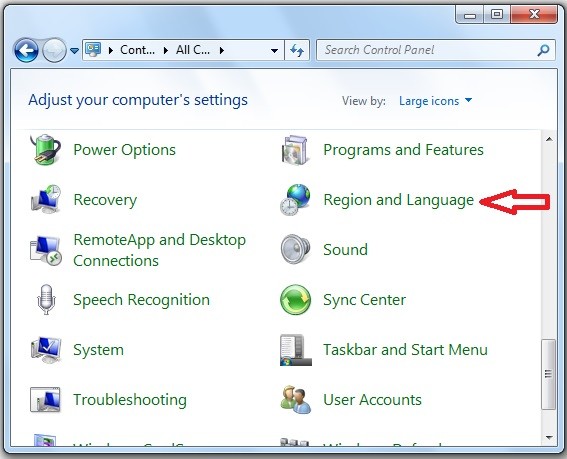
- In fila «Formats» apasa butonul «Additional settings…».
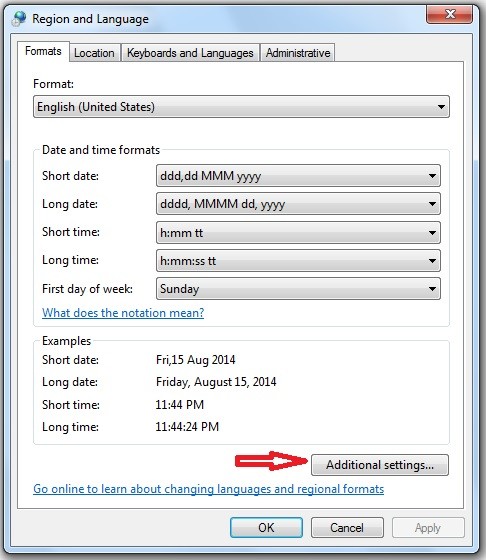
- Acceseaza tabul «Date».
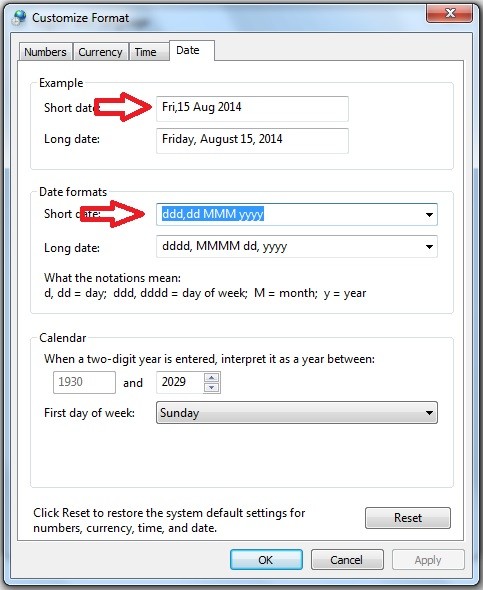
Si chiar aici poti seta cum doresti afisarea datei, pentru asta utilizeaza formatul d pentru zi, M pentru luna si y pentru an. Formatul poate fi utilizat in felul urmator:
- dd, d – ziua, in format intreg si prescurtat (fara zero la inceput pentru cifre de pana la 10)
- ddd, dddd – doua optiuni de afisare a zilei saptamanii (de exemplu, Fri si Friday)
- M, MM, MMM, MMMM – patru optiuni de afisare a lunei (numar scurt, numar intreg, cu litere)
- y, yy, yyy, yyyy – formatul anului. Primele doua si ultimele doua afiseaza acelasi rezultat.
Facand modificari in rubrica «Example» vei vedea cum se va schimba afisarea datei. Pentru a modifica afisarea trebuie sa introduci modificari in «Short date».
![]()
Dupa ce vei termina de facut modificari salveaza setarile si vei vedea schimbarea facuta. In caz ca nu-ti place afisarea pot apasa butonul «Reset», pentru a reveni la setarea implicita de afisare.